ポータルに追加される各アイテムには、説明情報と、開く、お気に入りに追加、ソーシャル メディアで共有、評価とコメントの追加、およびビューとダウンロードの表示を実行するオプションを備えた詳細ページが含まれています。アイテム詳細の一部のタイプには、他のオプションもあります。たとえば、Esri が提供する Web アプリ テンプレートからは、アプリを公開できます。アイテムの所有者と管理者は、アイテム プロパティを編集するためのツールを使用できます。
アイテムの詳細にアクセスするには、アイテムのサムネイルの下にある [詳細] をクリックするか、またはギャラリーから、サムネイルの上にポインターを合わせて [詳細] をクリックします。ユーザーがそのアイテムを所有している場合は、[マイ コンテンツ] から詳細にアクセスできます。
お気に入りに追加
検索およびギャラリーで見つけたアイテム、および [マイ コンテンツ] を通じて追加したアイテムから、お気に入りのリストを作成できます。リストは、[ギャラリー] の [お気に入り] セクションに表示されます。また、レイヤーを検索してマップに追加するときにも表示されます。
アイテムをお気に入りにするには、サムネイルの上にポインターを合わせて、表示される星印をクリックします。
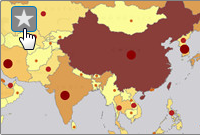
リストからお気に入りのアイテムを削除するには、サムネイルの上にポインターを合わせて、表示される星印をクリックします。
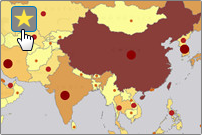
ソーシャル メディアでの共有
各詳細ページには [Facebook] ボタンおよび [Twitter] ボタンがあり、Facebook および Twitter のアカウントからコンテンツを素早く共有できます (これらのリンクが表示されない場合は、ポータルの管理者が無効化しているか、パブリックで共有する権限を持っていない可能性があります)。他のユーザーが所有するアイテムを含む、ポータル Web サイト内のすべてのアイテムに関する詳細を共有できます。ポータル Web サイト内でパブリックに共有されていることがわかっているコンテンツについてのみ、アイテム詳細を共有することをお勧めします。そうでない場合、ユーザーによってはリンクにアクセスできないことがあります。アイテムの詳細ページの [Facebook] リンクおよび [Twitter] リンクを使用した場合、マップやアプリそのものではなく、アイテムの詳細を共有します。(アイテムの詳細ではなく) マップを共有するには、マップ上の [共有] を使用してください。
評価とコメントの追加
各アイテムの詳細ページには、評価が含まれています。評価は 5 つ星による加重平均に基づいています。1 つ星は「不十分な」アイテムを意味し、5 つ星は「素晴らしい」アイテムを意味します。評価の値は加重平均です。たとえば、4 つ星の評価を 2 つ持つアイテムは、4 つ星の評価を 1 つ持つアイテムより高く評価されます。アイテムを評価するには、ログインする必要があります。評価できるのは、所有していないアイテムだけです。アイテムごとに追加できる評価は 1 つだけです。評価は変更できますが、評価の数は変わりません。
アイテムの詳細には、組織が有効にしていれば、コメントのセクションも含まれています。コメントはページ下部に表示され、アイテムの所有者やログインしている他のユーザーが追加できます。コメントは、一度公開したら編集できません。ただし、削除することはできます。すべての人 (パブリック) と共有するアイテムのコメントの RSS フィードに登録できます。組織だけで共有するアイテム (またはプライベートなアイテム) のコメントを登録することはできません。
ビューとダウンロードの表示
[ビュー] および [ダウンロード] は、アイテムの注目度を判断するのに役立ちます。[ビュー] には、そのアイテムが表示されたか、または開かれた回数が表示されます。マップ、ArcGIS Server マップ サービス、ArcGIS Server イメージ サービス、および ArcGIS Server フィーチャ サービスの場合は、ユーザーがそのアイテムの詳細ページを開くか、そのアイテムをマップ ビューアーで開くとビューの回数が 1 ずつ増加します。たとえば、マップ サービスのアイテム詳細ページを開いてから、[開く] をクリックした場合は、ビューの回数が 2 増加します。これら以外のすべてのアイテム (Web アプリ、モバイル アプリ、KML など) の場合は、アイテムを開いたときに回数が 1 ずつ増加し、アイテムの詳細ページを開いても回数は増加しません。[ダウンロード] には、そのアイテムがダウンロードされた回数が表示されます。これは、アイテムの詳細ページ内のダウンロード可能なファイル (レイヤー パッケージやコードの添付ファイルなど) にのみ適用されます。
アイテムの詳細を編集する
編集可能な複数のプロパティを使用すると、他のユーザーは、アイテムを使用する前に、アイテムを参照、検索、把握することができます。権限によって、アイテムにその他の設定を構成して、アイテムの共有、アイテムの削除、別のフォルダーへのアイテムの移動、ファイルの更新、アプリへのコードの添付、所有者の変更、およびホストされた Web レイヤーの公開を行うことができます。ホスト フィーチャ レイヤーには、レイヤーを編集およびエクスポートできるユーザーに関するその他のアイテム プロパティを変更できます。
アイテム プロパティの編集
[編集] をクリックして、ページを編集モードに変更し、必要な変更を加えます。次の情報を編集できます。
- タイトル - ユーザーがアイテムにアクセスするときに表示され、[マイ コンテンツ] ページに表示される名前です。タイトルは、アイテムの内容を表す必要があります。
- サマリー - ユーザーがポータル Web サイトでコンテンツを検索したときに結果リストで返される簡単な説明です。
- 説明 - ユーザーが詳細ページを開いたときに、アイテムの詳細な説明が表示されます。
- サムネイル画像 - アイテムをサイトに追加するとき、デフォルトでサムネイル画像が作成されます。これは、ギャラリー、検索結果、および詳細ページに表示されます。デフォルトの画像に必要な情報が含まれていない場合は、別の画像を作成および読み込むことができます。幅が 200 ピクセル、高さが 133 ピクセルの Web ファイル形式の画像 (PNG、GIF、JPEG など) を追加します。ファイルの最大サイズは 1 MB です。画像の寸法が異なる場合、200 x 133 にサイズ変更されるので、表示が歪むことがあります。
- アクセスと使用の制限 - アイテムの使用方法と使用できるユーザーに関する情報を提供します。たとえばマップ レイヤーの場合、レイヤーを含むすべてのスクリーン キャプチャに著作権情報を表示することを求める使用制約がある場合があります。
- URL (アプリおよび ArcGIS Server レイヤーのみ) - ArcGIS Server レイヤーの URL を変更するのは、サービスを別のサーバーに移行する場合のみ推奨します。たとえば、サービスを変更したり、レイヤーを追加または削除したりした場合は、サービスを新しいアイテムとして追加する必要があります。移動したレイヤーを使用するマップは、以前の URL を参照しているため、破損した状態で表示されます。マップを修正するには、レイヤーを削除し、新しい URL を参照するレイヤーを再び追加してから、マップを保存します。アイテムに保存したレイヤー プロパティは、引き続きすべて使用できます。変更したサービスの URL を編集した場合、レイヤーを再追加した後でも、マップが正しく表示されない場合があります。ホストされたフィーチャまたはタイル レイヤーの URL は編集できません。
- タグ - ユーザーがアイテムを検索するときに使用されます。ユーザーがアイテムを検索するときに使用すると思われるキーワードに対応したタグを指定する必要があります。
- 著作権 - アイテムには、さまざまな機関や個人のデータが含まれている場合があります。これは、データ プロバイダーの著作権を表示する場所です。
- 削除の防止 - このオプションは、ギャラリーの注目のマップとして使用されているレイヤーなど、アイテムをサイトから誤って削除することがないようにする場合にオンにします。
- 名前を付けて保存 (マップのみ) - このオプションをオンにすると、他のユーザーがマップのコピーを保存できます。マップを構成した内容のまま表示して、他のユーザーが簡単にコピーおよび保存できないようにする場合は、オフにします。
- オフライン モード (マップのみ) - オフラインでの使用を有効化するにはこのオプションをオンにします。オフライン要件を満たすマップが自動で有効化されます。マップがオフライン モードをサポートしていない場合は、この設定は無視されます。
- 範囲 - アイテムに指定する地理的境界線です。これは、エリアの X 座標と Y 座標の最小値と最大値を使用して定義します。これらの座標を入力するか、エリアを定義するボックスを描画できます。描画オプションには、マップ上の場所や住所を検索できるジオコーダーが含まれています。Portal for ArcGIS は、描画した内容に基づき、範囲の座標を更新します。
- アプリ設定 (マップのみ) - ArcGIS アプリのマップ オプションを設定します。
共有
デフォルトでは、アイテムは共有されていません。これは、アイテムがプライベートであり、他のユーザーの検索結果に表示されないということを意味します。共有権限を持っていて、他のユーザーに自分のアイテムが表示されるようにする場合 (リンクを他のユーザーに送信しようとしている場合など) は、すべての人、自分が所属するグループ、またはその両方とアイテムを共有するようにしてください。共有可能なユーザーは、共有権限および組織の共有プロパティによって異なります。コンテンツをすべての人と共有している場合、グループの所有者はそのコンテンツを共有できます。すべての人とのアイテムの共有を解除する場合、そのアイテムを追加したすべてのグループの所有者から自動的に共有が解除されます。画像ファイルまたは CSV ファイルをすべての人と共有する (パブリックにする) 場合、詳細ページには URL が表示されます。この URL を使用して、マップ、Web アプリ、ポップアップなどのアイテムを参照できます。URL が表示されるのは、アイテムをすべての人と共有した後です。
アイテムの削除
アイテムをサイトから削除するには、[削除] をクリックします。レイヤーが注目のマップ内にあるなど、組織サイトの注目のコンテンツの一部であるアイテムが誤って削除されることがないようにするには、アイテムのプロパティとして削除の防止を有効化できます。
別のフォルダーへの移動
アイテムを [マイ コンテンツ] の別のフォルダーに移動するには、[移動] を使用します。
更新
コンピューター上の更新ファイルと置き換えるには、[更新] を使用します。ファイル名は一致している必要があります。一致していない場合は、既存のファイルが更新されるのではなく、新しいアイテムが追加されます。アイテムを更新するとき、アイテムの説明を保持するか、データのプロパティの説明で上書きするかを選択できます。更新はファイルのみに適用されます。
コードのアプリへの添付
コードは (ZIP ファイルとして) アプリに添付できます。これは、サンプルまたはテンプレートを共有していて、他のユーザーが自分のコードにアクセスできるようにする場合に役立ちます。[コードのアタッチ] をクリックし、コード (ZIP ファイル) の場所を参照します。アイテムのダウンロード カウンタをリセットせずにコード アタッチメントを更新するには、[コードの更新] を使用して、元の ZIP ファイルと同じ名前の ZIP ファイルをアップロードします。新しいファイルを添付する場合は、まず既存のファイルを削除してから、[コードの添付] を使用します。すると、アイテムのダウンロード回数がリセットされます。